ویدیو/ نحوه نصب درایور پرینتر اپسون L805 و مدلهای مشابه

نصب درایور یکی از مهمترین کارهایی است که باید هر کاربری که با پرینتر سر و کار دارد بتواند انجام دهد. نصب درایور همانند نصب بقیه نرم افزارها است فقط با این تفاوت که شما یک سخت افزار را باید به کامپیوتر معرفی کنید.
نکته مهمی که در نصب درایور باید رعایت کنید این است که کابل یو اس بی نباید از ابتدا به کامپیوتر متصل باشد و فقط هنگام نصب که از شما درخواست متصل کردن کابل را میکند، آن را نصب کنید.
در این ویدیو به طور نمونه، نحوه نصب درایو پرینتر اپسون L805 را به شما آموزش میدهیم. در ادامه با آچارباز همراه باشید:
- بعد از دانلود درایور مورد نظر از سایت کمپانی اپسون، شما باید وارد پوشه درایور شده و روی فایل آن کلیک کنید تا بتوانید فرایند نصب را آغاز کنید. برای اینکه نرم افزار را فشرده کنید، از روی پنجره باز شده گزینه setup را انتخاب کنید.
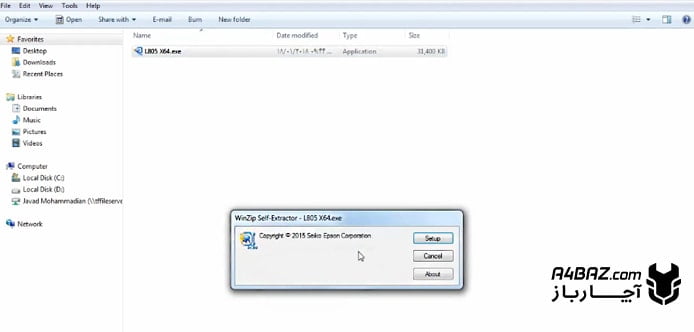
- بعد از این پروسه،پنجره دیگری برای شما باز خواهد شد که، مدل چاپگر مورد نظر را نشان خواهد داد. با دیدن اسم پرینتر Epson l805 series روی گزینه ok بزنید.
- در بخش بعدی شما باید زبان نرم افزار خود را انتخاب کنید، این گزینه به صورت پیشفرض روی فارسی قرار دارد. روی فلش کلیک کرده، تا لیست زبانها برای شما باز شود و آن را به انگلیسی تغییر دهید.
- در بخش بعدی شما باید، تواقفنامه یا قراردادی که کاربر، در هنگام استفاده از یک نرم افزار باید بداند را قبول کنید پس روی گزینه agree بزنید.
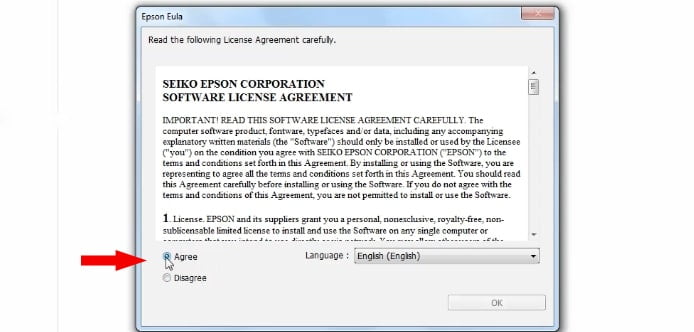
- اکنون پرینتر، در حال راه اندازی اطلاعات روی دستگاه است، بعد از این پروسه پیغامی روی سیستم ظاهر خواهد شد که، از شما میخواهد از روشن بودن پرینتر مطمئن شده و سپس کابل usb را به دستگاه بزنید. همانطور که اشاره کردیم، تا قبل از رسیدن به این مرحله نباید کابل usb خود را به دستگاه متصل کنید.
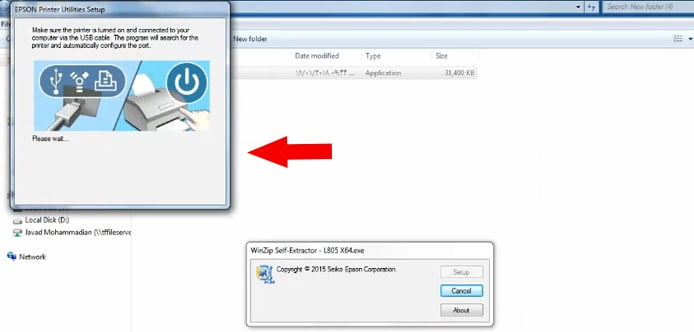
- بعد از وصل کردن کابل مورد نظر، در صفحه نمایش سیستم پیغامی مبنی بر اینکه درایور در حال نصب شدن است نشان داده خواهد شد. به این پیغام نگاه کنید و کار دیگری در حین نصب درایور روی سیستم انجام ندهید.
- بعد از گذشت مدتی، پیغامی روی صفحه ظاهر میشود که میگوید نصب درایور دستگاه موفقیت آمیز بوده است. شما میتوانید این پیغام را در پایین صفحه به صورت، your devices is ready to use مشاهده کنید.
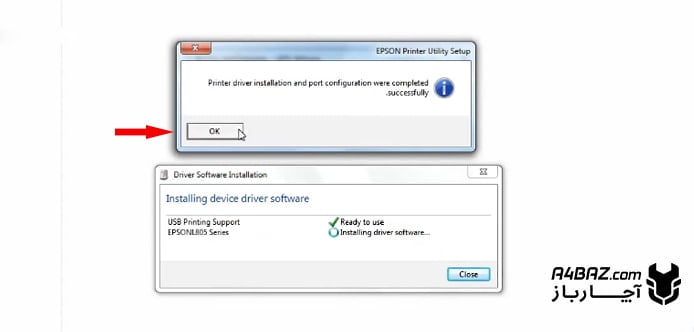
- حالا به control panel سیستم رفته و روی قسمت hardware and sound کلیک کنید. اکنون بخش devices and printers را مشاهده میکنید روی آن بزنید. در این قسمت نام تمامی پرینترهایی که به سیستم متصل بودهاند را مشاهده خواهید کرد. پرینتر اپسون l805 نیز در این لیست با تیکی سبز رنگ مشاهده میشود. برای اینکه از نصب درست درایور اطمینان یابید، روی آن راست کلیک کرده و گزینه printer properties را بفشارید.
- با فشردن این گزینه، پنجره Epson l805 series properties برای شما باز خواهد شد. اکنون شما باید، روی گزینه preferences کلیک کنید.
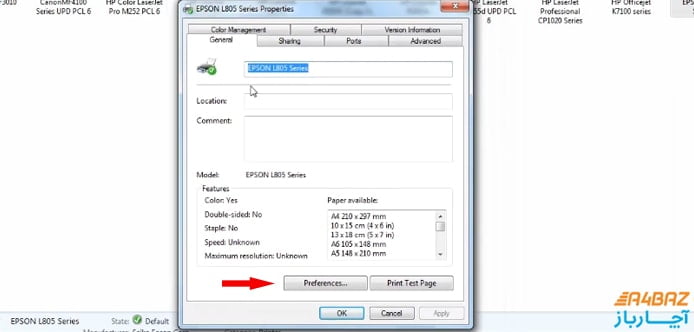
- در این قسمت شما میتوانید تنظیمات مختلف مربوط به پرینتر را مشاهده کنید، حالا باید در همین پنجره از روی تب maintenance را بزنید. در این بخش این امکان وجود دارد که، حتی میزان جوهر باقی مانده درون کارتریج را ببینید. روی nozzle check کلیک کنید، زیرا این گزینه به شما امکان میدهد از اتصال درست پرینتر و سیستم و نصب موفقیت آمیز درایور اطمینان یابید. اکنون باید روی print بزنید تا دستگاه به سرعت برگهای را برای تست پرینت بگیرد. نصب درایور موفقیت آمیز بود.
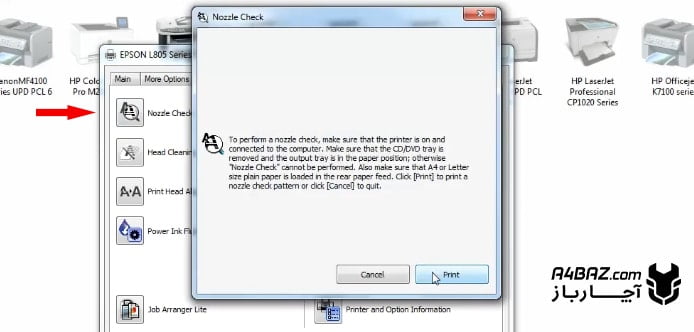
تنظیمات چاپگر اپسون l805
برای آشنایی با تنظیمات چاپگر اپسون l805، ابتدا باید دفترچه راهنمای این دستگاه را مطالعه کنید. در این دفترچه نام تمام قطعات و عملکرد آنها نوشته شده است. همچنین وظیفه تمامی دکمهها و معنای چراغهای موجود روی پرینتر نیز، آورده شده است.
همچنین شما میتوانید با خواندن لیست کاغذ مورد استفاده در این پرینتر، مناسبترین و استانداردترین کاغذ را برای دستگاه انتخاب کنید. نکته دیگر اینکه، در این دفترچه به قابلیت تمیز کردن هد پرینتر به صورت خودکار نیز اشاره شده و روشهای مختلفی برای آن بیان شده که در اینجا به یکی از آنها اشاره میکنیم:
برای تمیز کردن هد چاپگر در ویندوز کافیست، یک برگه A4 را در پرینتر قرار داده و سپس به printers & devices بروید. روی نام پرینتر راست کلیک کرده و سپس گزینه printer properties را فشار دهید. روی گزینه preferences کلیک کرده و سپس به تب maintenance رفته و روی nozzle check بزنید. اکنون باید از روی دستورالعملهایی که، به شما نشان داده خواهد شد تمیز کردن هد پرینتر را کامل کنید.
در دفترچه راهنمای این پرینتر، به بسیاری از مشکلاتی که ممکن است در طول کارکرد دستگاه با آن مواجه شوید اشاره شده و راهکارهایی برای رفع آن بیان شده است. بنابراین دیگر نیازی نیست برای ایراداتی مانند، گیر کردن کاغذ در دستگاه، افت کیفیت پرینت و یا روشن نشدن آن برای تعمیر پرینتر اقدام کنید. اگر پرینتر l805 اپسون را دارید، نظرات خود را درباره این دستگاه با ما در میان بگذارید.

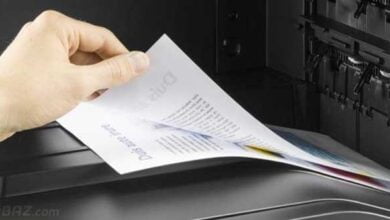


سلام خسته نباشيدوقت بخيريه مدل پرينتريووي اپسون ال٨٠٥خريداري كردم نحوه ي نصب نرم افزاربه مشكل خوردم ممكنه نرم افزاري كه شركت به ماداده مشكل داشته باشد؟ممنون ميشم راهنمايي كنيداگرمشكل ازنرم افزارباشدچگونه وازكجابايدتهيه كنم
سلام
میتوانید مدل پرینتر خود را سرچ کرده و درایور مربوط به آن را دانلود کنید.